Upgrade van 2013
Als u een upgrade uitvoert van OneNote 2013 naar OneNote 2016, ziet u nog steeds alle vertrouwde functies, maar we hebben ook een paar nieuwe functies toegevoegd. Het eerste wat u ziet na het openen van OneNote 2016 is het vertrouwde uiterlijk van 2013, maar met een rand die wat meer kleur heeft gekregen. U kunt nu ook profiteren van de integratie van OneNote met andere apps en services.
U kunt nu video's van Office Mix, Vimeo en YouTube op een pagina in OneNote insluiten Zie Onlinevideo's invoegen in OneNote voor meer informatie hierover.
Met Microsoft Edge, de nieuwe browser voor Windows 10, kunt u op het web schrijven. Nadat u notities hebt gemaakt of markeringen op een webpagina hebt aangebracht, kunt u uw resultaten delen met OneNote. Meer informatie op de site met Windows-procedures.
Met me@onenote.com kunt u inhoud rechtstreeks vanuit uw Postvak IN naar OneNote versturen. Het versturen van e-mail naar OneNote is een zeer handige manier om belangrijke inhoud op te slaan en deze later snel terug te vinden. Als u onderweg bent en uzelf een herinnering wilt sturen, hoeft u alleen maar een kort e-mailbericht te schrijven. Als u een app gebruikt met een knop voor het versturen van een e-mail, kunt u op deze manier de inhoud overbrengen naar OneNote.
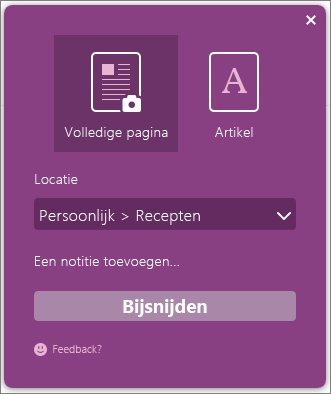
OneNote Clipper is een andere manier om inhoud van een website snel in OneNote te krijgen. Als u Clipper opent, kunt u een knipsel maken van de volledige pagina of alleen van een bepaald gebied. U kunt zelfs aangeven in welk notitieblok en welke sectie u het knipsel wilt opslaan, zodat u het later altijd weet terug te vinden. Clipper is een gratis app die u kunt downloaden van onenote.com/clipper. Clipper wordt toegevoegd aan de werkbalk Favorieten van uw browser en is dus altijd binnen handbereik.
Office Lens is een app voor smartphones. Het is een geweldige manier om notities en info van whiteboards, menu's, borden of iets anders met veel tekst vast te leggen. U hoeft geen notities te maken, informatie af te lezen uit onscherpe foto's of bang te zijn dat u uw notities niet meer terugvindt. Het is een heel handige manier om schetsen, tekeningen en vergelijkingen vast te leggen, en zelfs afbeeldingen zonder tekst. Met Office Lens worden schaduwen en vreemde hoeken verwijderd, zodat afbeeldingen beter leesbaar zijn. U kunt Office Lens gratis downloaden in de Windows Phone Store. Geen Windows Phone? Maakt niet uit. Office Lens is ook beschikbaar voor iPhone en Android.
Upgrade van 2010
Als u een upgrade uitvoert naar OneNote 2016 van 2010 , krijgt u de beschikking over alle hierboven genoemde functies, plus een groot aantal andere nieuwe functies die zijn geïntroduceerd in 2013. OneNote heeft een overzichtelijke en eenvoudige vormgeving, zodat u zich volledig kunt richten op uw notities. Afgezien van het visuele aspect, krijgt u toegang tot een groot aantal handige functies.
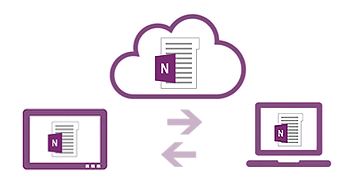
De cloud is een online opslaglocatie voor uw bestanden. Met OneNote kunt u eenvoudig een notitieblok maken op OneDrive of de site van uw organisatie. Hier kunt u uw notities eenvoudig weergeven, bewerken synchroniseren en delen. U kunt zelfs tegelijkertijd aan dezelfde notities samenwerken met familieleden, collega's en klasgenoten. Is uw notitieblok opgeslagen op uw harde schijf? U kunt uw notitieblok op elk gewenst moment naar de cloud verplaatsen.
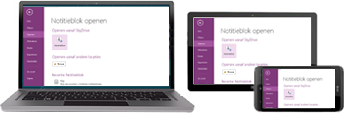
Als uw notitieblokken worden opgeslagen in de cloud, zijn uw notities vanaf al uw apparaten toegankelijk: computers of tablets met Windows, een Mac, een smartphone, een iPad of een apparaat met Android. Bovendien kunt u in vrijwel elke browser de gratis software van Office voor het web gebruiken.
Op elk apparaat met aanraakfunctionaliteit, zoals een tablet of een laptop met aanraakscherm, kunt u heel eenvoudig met uw vinger, stylus of muis tekenen, uitwissen en bewerken. Als u handgeschreven notities wilt delen en u bang bent dat ze onleesbaar zijn voor iemand anders, kan OneNote uw handschrift automatisch omzetten in tekst.
U kunt vrijwel elk computerbestand toevoegen aan een onderdeel van uw notities, zodat u een kopie van het bestand in uw notitieblok hebt. U kunt ook Excel-spreadsheets en Visio-diagrammen maken of importeren in OneNote en de gegevens rechtstreeks in uw notities bewerken.
Maak nu nog fraaiere tabellen in uw notities. OneNote biedt nu ondersteuning voor nieuwe opmaakopties voor celarcering, veldnamenrijen en gegevenssorteringen binnen tabelcellen zodat u informatie kunt ordenen en weergeven zoals u dat wilt.
U kunt andere auteurs eenvoudiger identificeren en verifiëren met de geïntegreerde identiteitsprofielen in OneNote. Zoek naar wijzigingen in notitieblokken en revisies op de naam van auteurs en bekijk alle recente bewerkingen wanneer u terugkeert naar een gedeeld notitieblok.
Neem deel aan onlinevergaderingen en deel uw notities vanaf elk gewenst ondersteund apparaat, zelfs als Office hierop niet is geïnstalleerd.
In OneNote wordt alles automatisch opgeslagen en gesynchroniseerd terwijl u werkt, zodat u zich kunt concentreren op uw gedachten en ideeën in plaats van uw bestanden. Gebruik Direct zoeken om iets wat u eerder hebt gemaakt of opgeslagen te vinden in OneNote. En mocht u ooit een momentopname van uw notities willen delen met iemand die niet beschikt over OneNote, dan kunt u uw notities exporteren in allerlei verschillende bestandsindelingen.










